HP ProDisplay P223a User manual
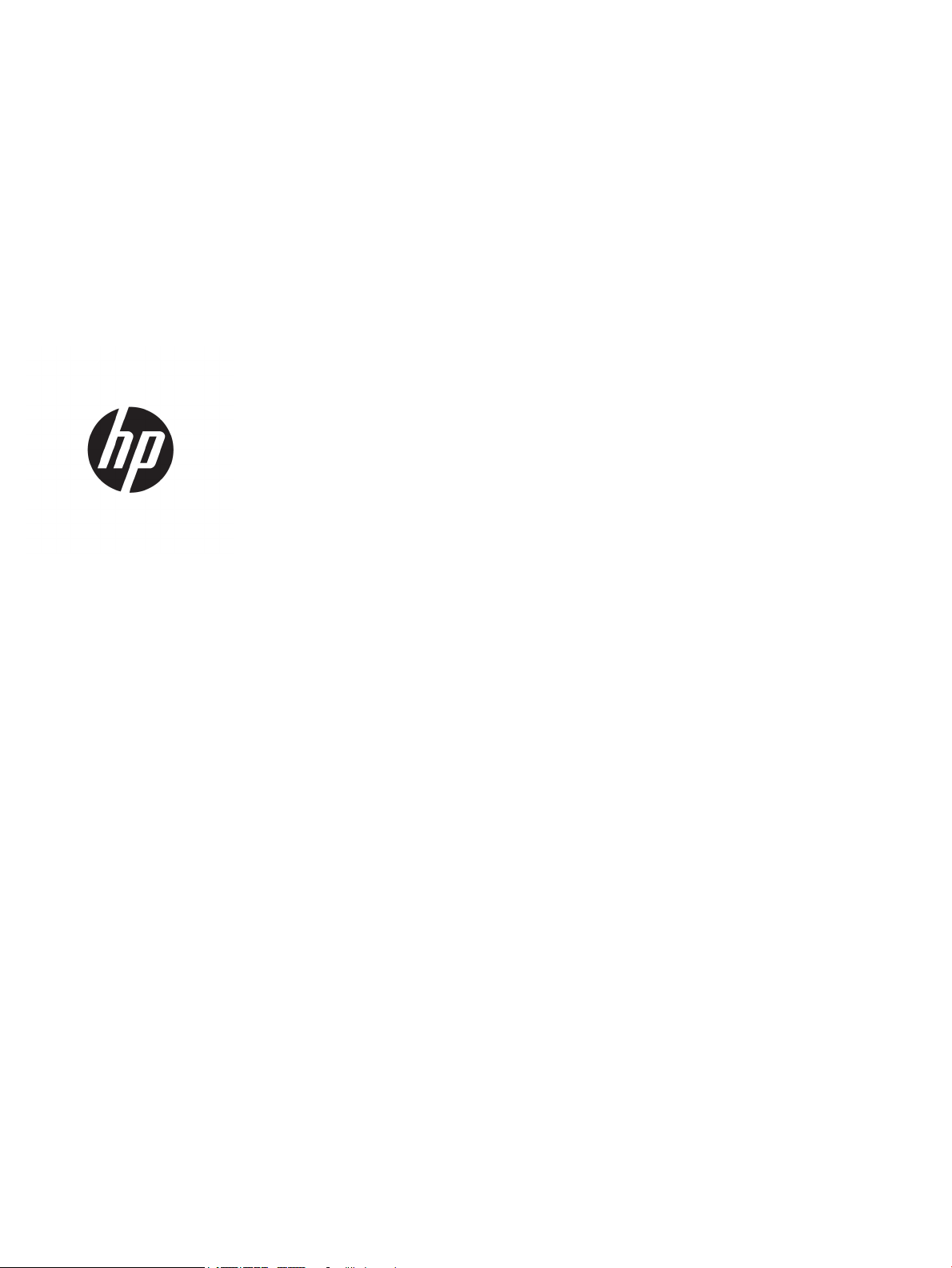
Руководство пользователя
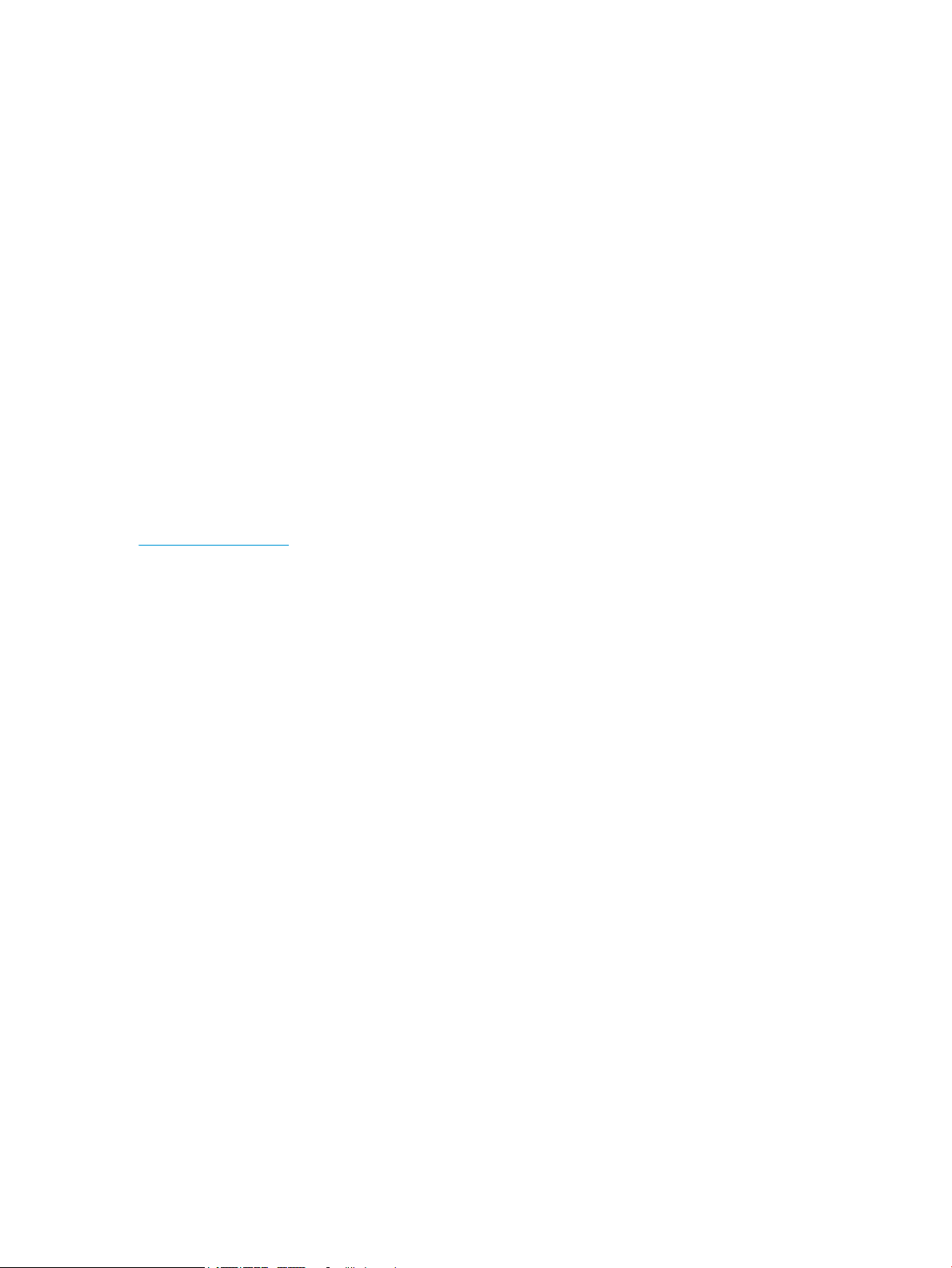
© HP Development Company, L.P., 2016.
Windows является товарным знаком или
зарегистрированным товарным знаком
корпорации Майкрософт в США и/или
других странах.
Сведения, содержащиеся в данном
документе, могут быть изменены без
предварительного уведомления. Гарантии
на изделия и услуги компании HP изложены
в положениях о гарантии, прилагаемых к
изделиям или услугам. Никакие части
данного документа не могут
рассматриваться как предоставление какихлибо дополнительных гарантий. Компания
HP не несет ответственности за любые
содержащиеся в данном документе
технические или редакторские ошибки или
опущения.
Примечание к продуктам
В этом руководстве описываются общие
функции для большинства моделей. На
вашем устройстве могут быть недоступны
некоторые функции. Чтобы получить
последнюю версию руководства, перейдите
на веб-сайт http://www.hp.com/support, а
затем выберите свою страну. Выберите
Поиск в списке товаров, а затем следуйте
инструкциям на экране.
Первая редакция: ноябрь 2016 г.
Номер документа: 907603-251
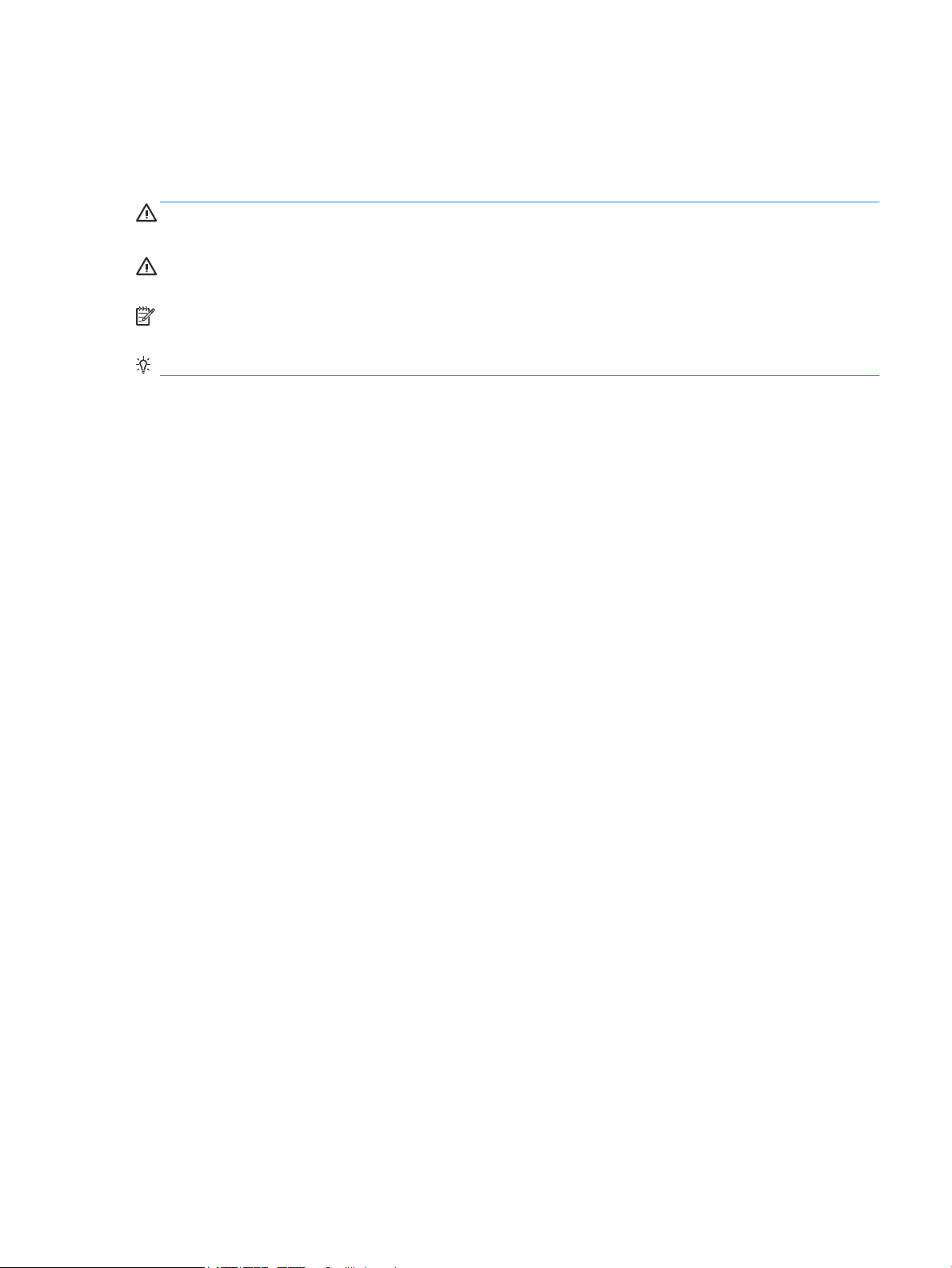
Об этом руководстве
Данное руководство содержит сведения о функциях, настройке и технических характеристиках
монитора.
ВНИМАНИЕ! Указывает на опасные ситуации, которые, если не принять надлежащих мер
предосторожности, могут привести к смерти или тяжелым увечьям.
ПРЕДУПРЕЖДЕНИЕ. Указывает на опасные ситуации, которые, если не принять надлежащих мер
предосторожности, могут привести к травмам легкой или средней тяжести.
ПРИМЕЧАНИЕ. Содержит дополнительную информацию для уточнения или дополнения важных
положений основного текста.
СОВЕТ: Предоставляет полезные советы для выполнения задачи.
iii
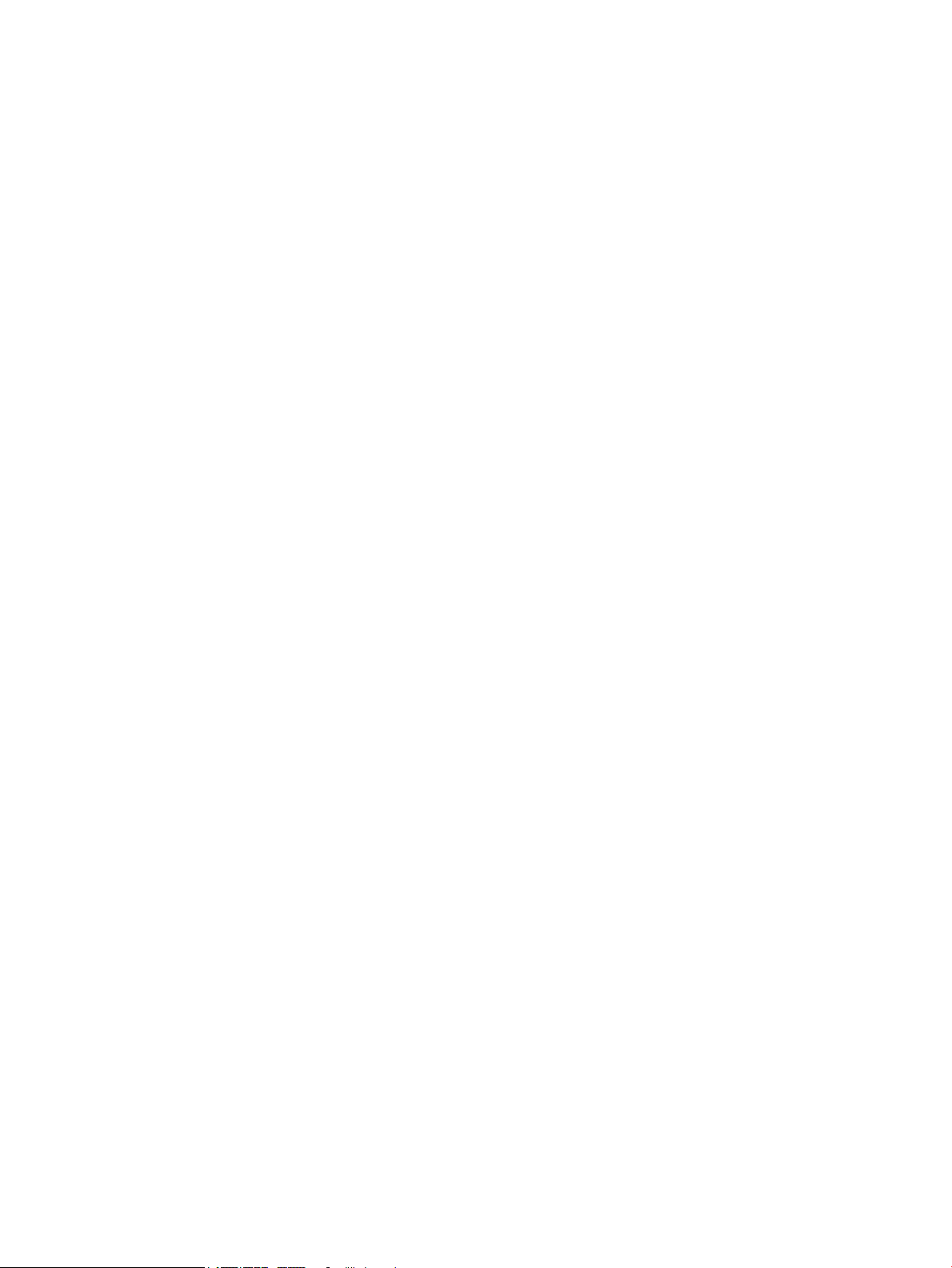
iv Об этом руководстве
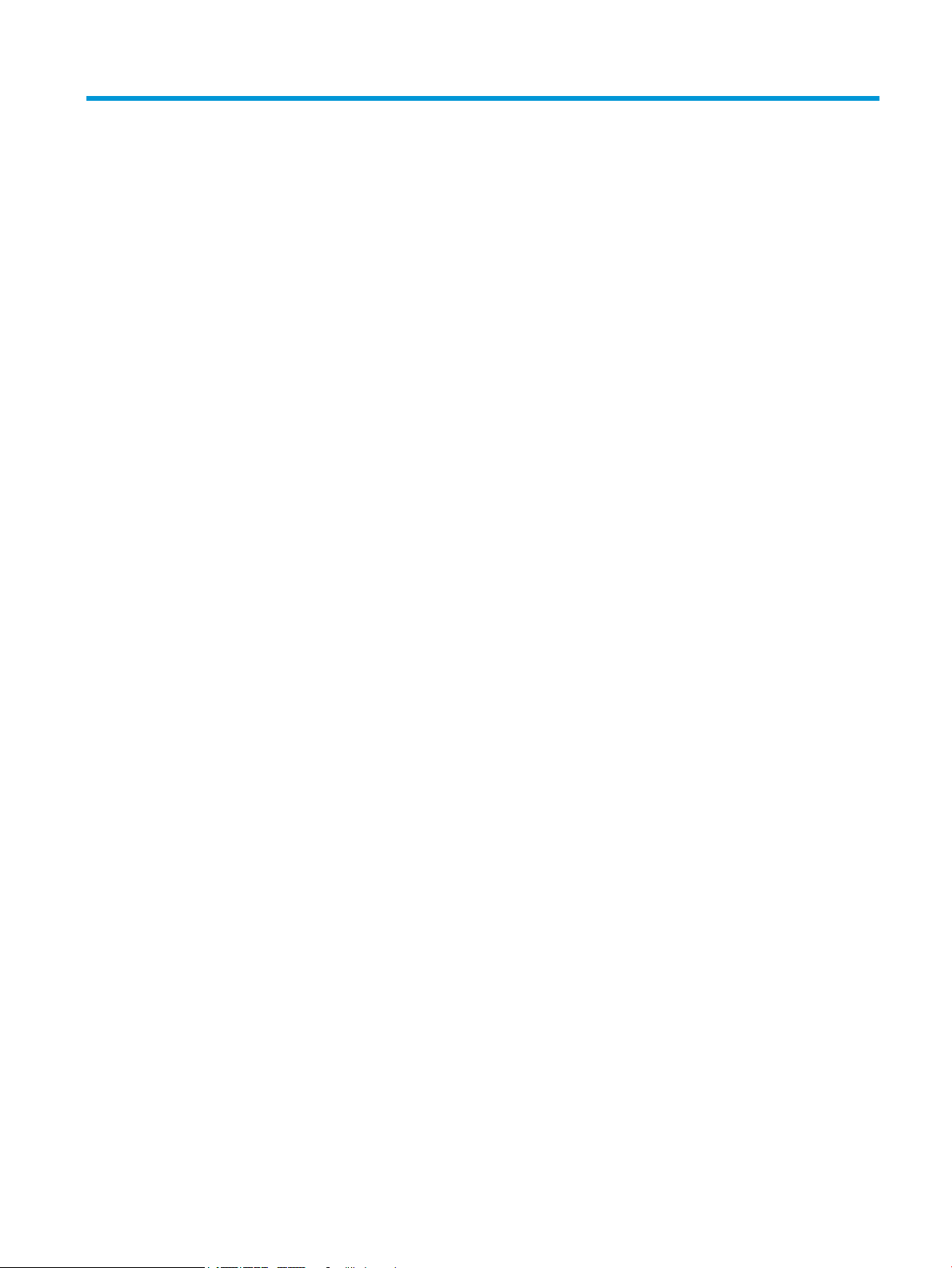
Содержание
1 Начало работы ............................................................................................................................................ 1
Важная информация о безопасности ................................................................................................................. 1
Компоненты и функции изделия ........................................................................................................................ 2
Характеристики ................................................................................................................................. 2
Компоненты задней панели ............................................................................................................. 3
Органы управления на передней панели ....................................................................................... 3
Подготовка монитора к работе .......................................................................................................................... 4
Установка основания подставки монитора .................................................................................... 4
Подключение кабелей ...................................................................................................................... 5
Настройка положения монитора ..................................................................................................... 8
Включение монитора ........................................................................................................................ 8
Снятие подставки монитора ............................................................................................................. 9
Установка панели монитора ............................................................................................................. 9
Установка замка безопасности ....................................................................................................... 11
2 Использование монитора ........................................................................................................................... 12
Программное обеспечение и утилиты ............................................................................................................. 12
Файл со сведениями для установки .............................................................................................. 12
Файл для обеспечения правильной цветопередачи .................................................................. 12
Установка файлов INF и ICM .............................................................................................................................. 13
Установка с оптического диска (доступно в некоторых регионах) ............................................ 13
Загрузка из Интернета ..................................................................................................................... 13
Использование экранного меню (OSD) ............................................................................................................ 13
Присвоение функций функциональным кнопкам .......................................................................................... 14
Использование режима Auto-Sleep (Автоматический спящий режим) ........................................................ 15
Настройка режима Слабый синий цвет ........................................................................................................... 15
3 Поддержка и устранение неполадок .......................................................................................................... 16
Устранение наиболее распространенных неисправностей .......................................................................... 16
Использование функции автоматической настройки (аналоговый вход) .................................................. 18
Оптимизация изображения (аналоговый вход) .............................................................................................. 19
Блокировка кнопок ............................................................................................................................................ 20
Поддержка продукта ........................................................................................................................................ 20
Подготовительные действия перед обращением в службу технической поддержки ............................. 20
Как найти серийный номер и код продукта .................................................................................................... 21
v
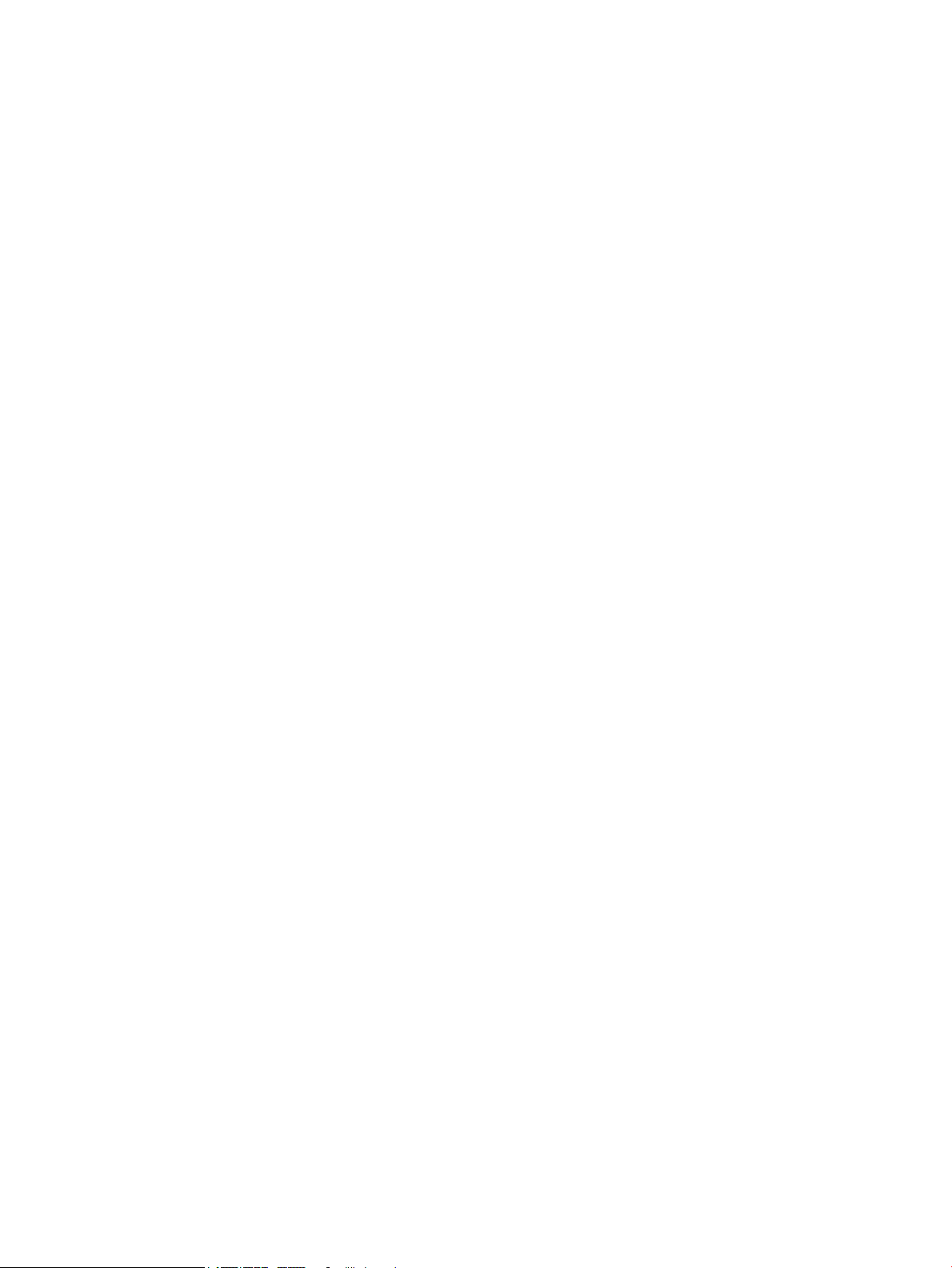
4 Обслуживание монитора ............................................................................................................................ 22
Рекомендации по обслуживанию .................................................................................................................... 22
Чистка монитора ................................................................................................................................................ 22
Транспортировка монитора .............................................................................................................................. 22
Приложение А Технические характеристики ................................................................................................. 23
50,8 см/20 дюймов ............................................................................................................................................. 23
55 см/21,5 дюйма ............................................................................................................................................... 23
Заранее установленные разрешения дисплея ............................................................................................... 24
50,8 см/20 дюймов .......................................................................................................................... 24
55 см/21,5-дюймовый ..................................................................................................................... 24
Добавление пользовательских режимов ....................................................................................................... 26
Функция энергосбережения ............................................................................................................................. 26
Приложение Б Доступность .......................................................................................................................... 27
Поддерживаемые специальные возможности .............................................................................................. 27
Обращение в службу поддержки .................................................................................................................... 27
vi
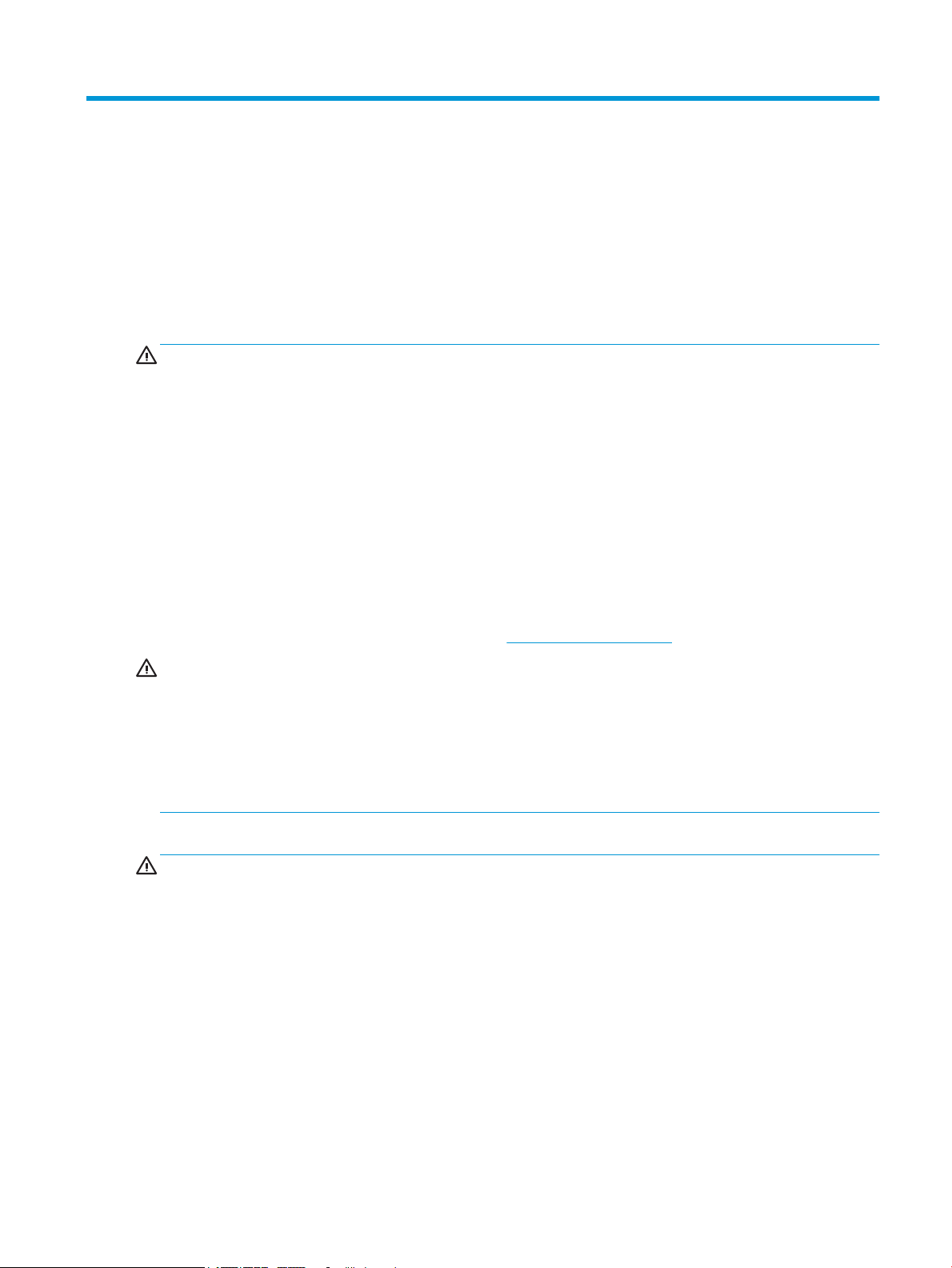
1 Начало работы
Важная информация о безопасности
Кабель питания входит в комплект поставки монитора. Если используется другой кабель, необходимо,
чтобы источник питания и тип соединительного разъема подходили для данного монитора.
Информацию о кабеле питания, подходящем для монитора, см. в документе Примечание к продуктам,
который можно найти на прилагаемом оптическом диске или в прилагаемом комплекте документации.
ВНИМАНИЕ! Для снижения риска поражения электрическим током или повреждения оборудования:
• Вставляйте кабель питания в заземленную электрическую розетку с постоянным доступом.
• Для отключения питания компьютера отсоедините кабель питания от электрической розетки.
• Если шнур питания оснащен 3-х контактной вилкой, подключайте его в заземленную 3-х контактную
розетку. Не оставляйте неподключенным заземляющий контакт вилки, например, подключая
двухконтактный адаптер. Заземление очень важно для обеспечения безопасной эксплуатации.
В целях обеспечения безопасности не кладите ничего на провода или кабели питания. Располагайте их
таким образом, чтобы никто не мог случайно на них наступить или пройти по ним.
Для снижения риска повреждения оборудования ознакомьтесь с руководством по безопасной и
удобной работе. В нем содержатся инструкции по удобному размещению рабочей станции,
соблюдению правильной осанки и формированию здоровых привычек при работе на компьютере, а
также приводятся важные сведения об обеспечении электрической и механической безопасности. Это
руководство расположено в Интернете по адресу http://www.hp.com/ergo.
ПРЕДУПРЕЖДЕНИЕ. Для защиты монитора, а также и компьютера, подключайте все кабели питания
компьютера и других периферийных устройств (например, монитора, принтера, сканера) к тем или
иным устройствам защиты от скачков напряжения, например сетевым фильтрам или источникам
бесперебойного питания (UPS – Uninterruptible Power Supply). Не все сетевые фильтры предоставляют
защиту от скачков напряжения; они должны быть снабжены специальной маркировкой,
декларирующей эту возможность. Используйте сетевой фильтр, производитель которого
придерживается соглашения Damage Replacement Policy (политика замены при повреждении) и
гарантирует замену поврежденного оборудования в случае выхода фильтра из строя.
Используйте подходящую мебель соответствующего размера для установки ЖК-монитора HP.
ВНИМАНИЕ! ЖК-мониторы, которые неправильно установлены на комодах, книжных шкафах,
полках, столах, громкоговорителях, ящиках или коробках, могут упасть и привести к получению травм.
При прокладывании шнуров и кабелей, подключенных к ЖК-монитору необходимо быть особенно
осторожными, чтобы не защемить, не прижать или не споткнуться о них.
Убедитесь, что общий номинальный потребляемый ток подсоединяемых к электрической розетке
устройств не превышает силу тока, на которую она рассчитана, а общий номинальный потребляемый
ток устройств, подсоединенных с помощью кабеля питания, не превышает номинальную силу тока
для кабеля питания. На каждом устройстве имеется маркировка с указанием номинальной силы тока в
амперах (AMPS или A).
Монитор следует устанавливать рядом с розеткой, расположенной в легкодоступном месте. Чтобы
отсоединить монитор от сети, возьмитесь за вилку и извлеките ее из розетки. Никогда не тяните за
шнур для отсоединения монитора от сети питания.
Не допускайте падения монитора и не размещайте его на неустойчивой поверхности.
Важная информация о безопасности 1
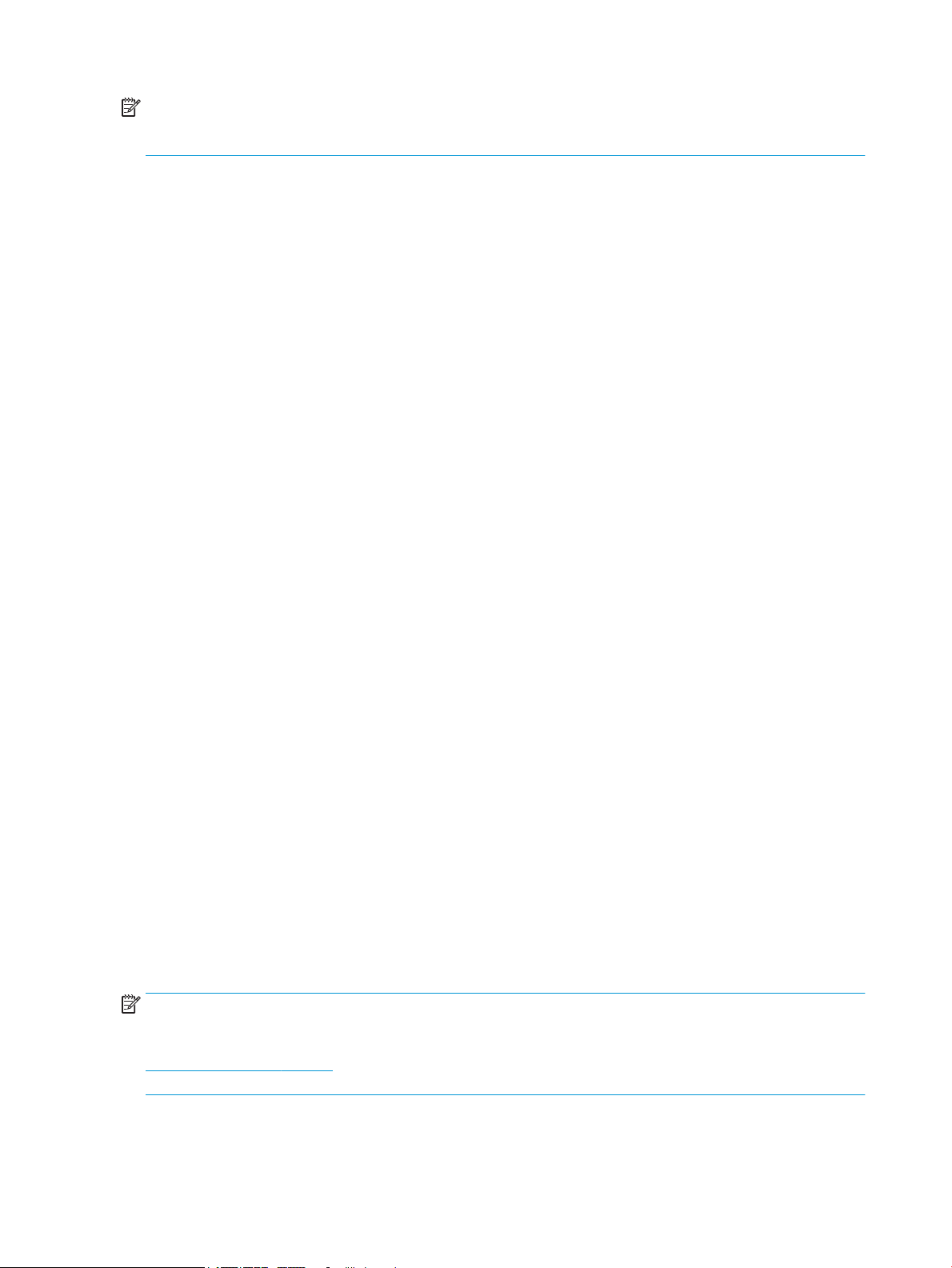
ПРИМЕЧАНИЕ. Данный продукт подходит для развлечений. Продумайте месторасположение
монитора в среде управляемого света для предотвращения бликов от окружающего освещения и
светлых поверхностей, из-за которых отображение на экране может быть не видно.
Компоненты и функции изделия
Характеристики
Монитор имеет следующие характеристики:
●
Экран с диагональю видимой области 50,8 см (20 дюймов) и разрешением 1600 x 900, также
предусмотрена полноэкранная поддержка на низких разрешениях; имеется возможность
настройки масштаба для получения максимального размера изображения при сохранении его
исходного форматного соотношения
●
Экран с диагональю видимой области 55 см (21.5 дюйма) и разрешением 1920 x 1080, также
предусмотрена полноэкранная поддержка на низких разрешениях Имеется возможность
настройки масштаба для получения максимального размера изображения с сохранением
исходного форматного соотношения
●
Панель без бликов со светодиодной подсветкой
●
Большой угол обзора, позволяющий просматривать изображение из положений сидя и стоя, а
также с разных сторон под разными углами.
●
Наклон
●
Съемная подставка для использования различных вариантов установки экрана
●
Видеовход VGA (кабель входит в комплект поставки)
●
Видеовход DisplayPort (кабель входит в комплект поставки)
●
Аудиовход (на некоторых моделях, кабель входит в комплект поставки)
●
Функция Plug and Play, если поддерживается операционной системой
●
Наличие гнезда безопасности на задней панели монитора для дополнительного замка с тросом
●
Экранные меню на нескольких языках для быстрой установки и настройки экрана
●
Программное обеспечение HP Display Assistant для регулировки настроек монитора и включения
функций предотвращения кражи
●
В некоторых регионах программное обеспечение и документация для оптических дисков,
прилагаемые к монитору, содержат драйверы монитора и документацию о продукте
●
Возможность энергосбережения для соответствия требованиям уменьшенного
энергопотребления
●
Поддерживает монтажный кронштейн для мониторов HP, что позволяет монтировать компьютер
HP Desktop Mini, Chromebox или тонкий клиент на задней части подставки монитора
ПРИМЕЧАНИЕ. Сведения по безопасности и соответствии нормам см. в документе Примечание к
продуктам, поставляемом на оптическом диске или в составе комплекта документации. Чтобы
загрузить обновленные руководства пользователя к вашему продукту, перейдите на веб-сайт
http://www.hp.com/support и выберите свою страну. Выберите Поиск продукта, а затем следуйте
инструкциям на экране.
2 Глава 1 Начало работы
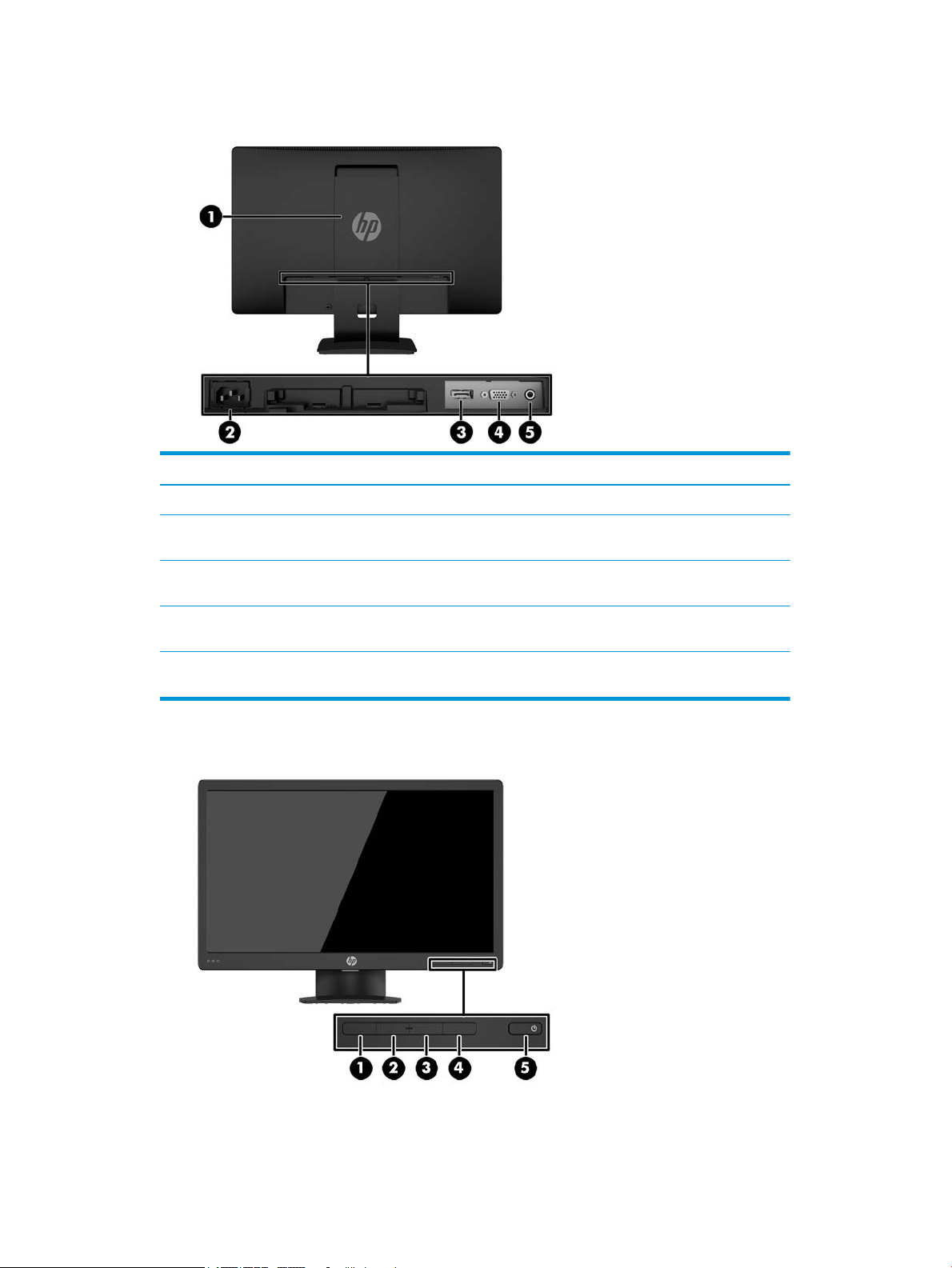
Компоненты задней панели
Часть Функция
1 Панель VESA Закрывает крепежные отверстия VESA.
2 Разъем питания Используется для подсоединения кабеля питания к
монитору.
3 DisplayPort Позволяет подключить устройство-источник к порту
DisplayPort.
4 Порт VGA Используется для подключения кабеля VGA к устройству-
источнику.
5 Аудиовход (только на некоторых
моделях)
Используется для подключения звукового кабеля от
устройства-источника к монитору.
Органы управления на передней панели
Компоненты и функции изделия 3
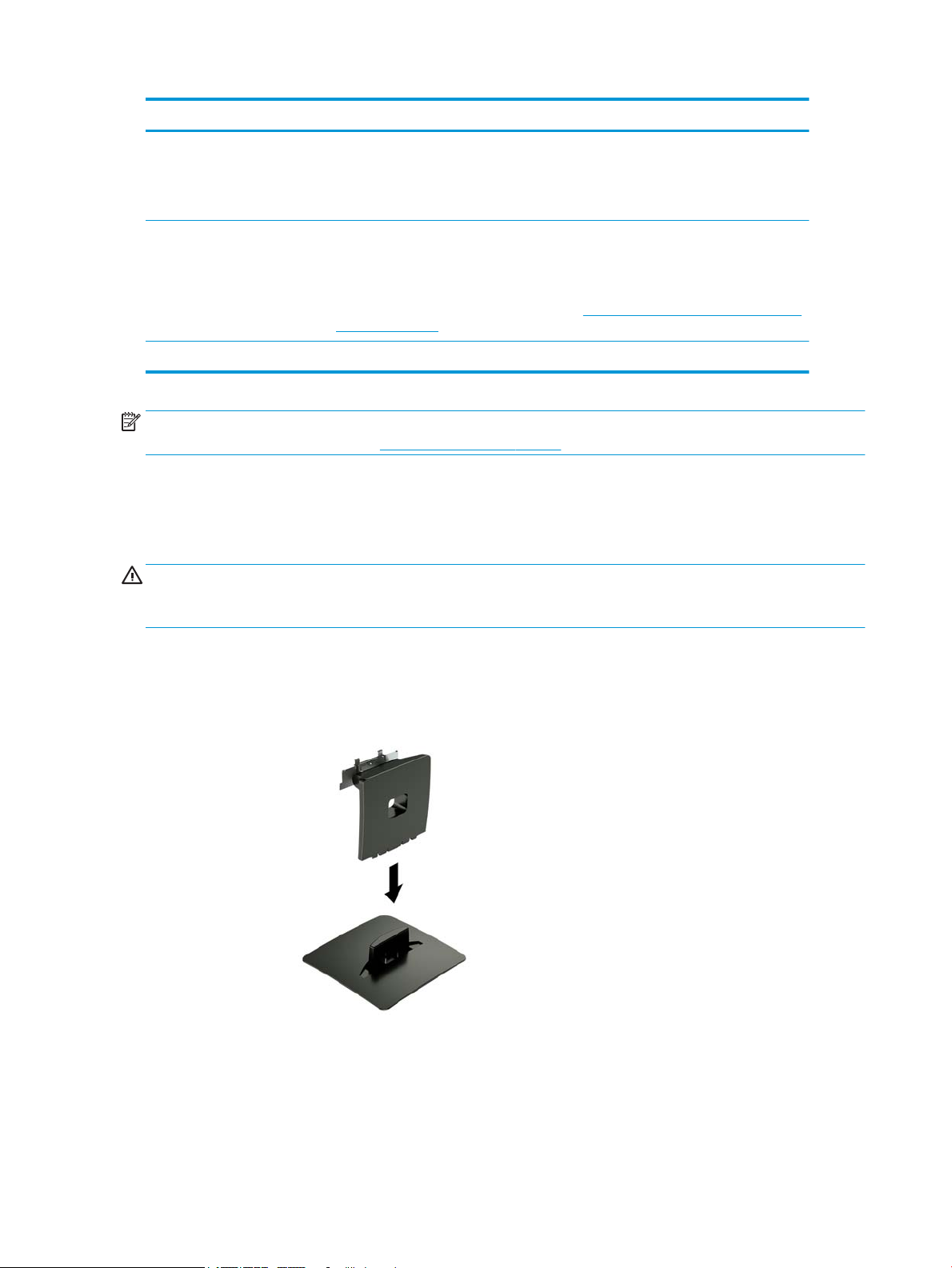
Элемент управления Функция
1 Кнопка Меню Открывает и закрывает экранное меню.
ПРИМЕЧАНИЕ. Чтобы активировать кнопку меню и функциональные кнопки,
нажмите одну из кнопок панели экранного меню. Значки кнопок будут
отображаться на экране.
2-4 Функциональные
кнопки
5 Кнопка питания Включение и отключение монитора.
Эти кнопки используются для перемещения по экранному меню с учетом
индикаторов над кнопками, которые активируются при открытии экранного меню.
ПРИМЕЧАНИЕ. Вы можете изменять настройку функциональных кнопок на
экранном меню и быстро выбирать наиболее часто используемые операции. Для
получения дополнительной информации см Присвоение функций функциональным
кнопкам на стр. 14.
ПРИМЕЧАНИЕ. Для просмотра модели экранного меню посетите мультимедийную библиотеку услуг
HP Customer Self Repair по адресу http://www.hp.com/go/sml.
Подготовка монитора к работе
Установка основания подставки монитора
ПРЕДУПРЕЖДЕНИЕ. Не касайтесь поверхности ЖК-панели. Нажатие на панель может вызвать
неоднородность цветов или нарушение ориентации жидких кристаллов. В этом случае нормальное
состояние экрана не восстановится.
1. Снимите подставку вместе с основанием, выньте монитор из коробки и положите его экраном вниз
на плоскую поверхность.
2. Совместите подставку с основанием и надавите, чтобы зафиксировать ее.
4 Глава 1 Начало работы
